“บุคคลนี้ไม่พร้อมใช้งานบน Messenger” หมายความว่าอย่างไร

เรียนรู้เกี่ยวกับสถานการณ์ที่คุณอาจได้รับข้อความ “บุคคลนี้ไม่พร้อมใช้งานบน Messenger” และวิธีการแก้ไขกับคำแนะนำที่มีประโยชน์สำหรับผู้ใช้งาน Messenger
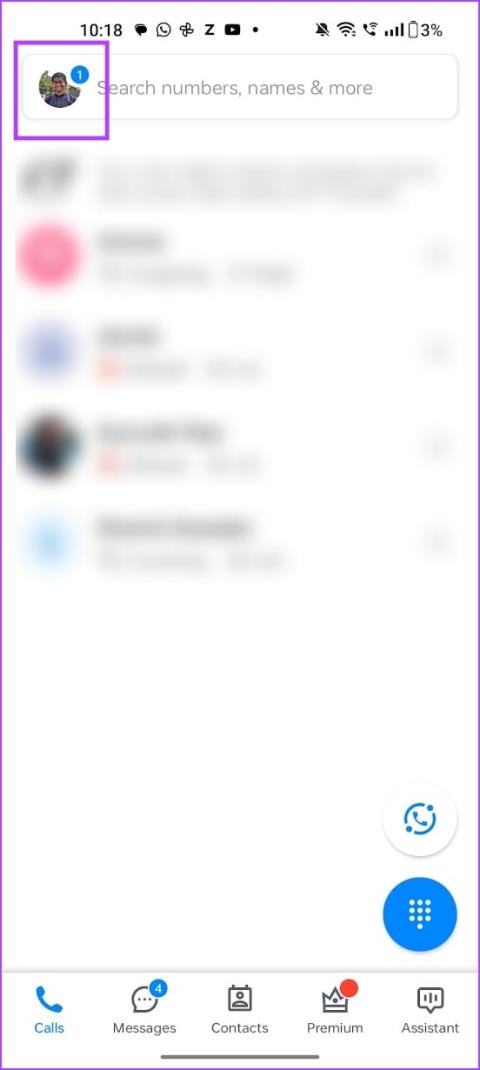
Truecaller ทำหน้าที่ได้อย่างยอดเยี่ยมในการช่วยคุณหลีกเลี่ยงการโทรสแปมและแจ้งหมายเลขผู้โทรให้กับหมายเลขที่ไม่รู้จัก อย่างไรก็ตาม การตั้งค่าความเป็นส่วนตัวหลายประการภายในแอปอาจต้องได้รับการตรวจสอบจากคุณ Truecaller ให้ข้อมูลว่าคุณโทรออกครั้งสุดท้ายกับผู้ใช้รายอื่นในแอปเมื่อใด หากคุณต้องการปิด คุณสามารถซ่อนการดูครั้งล่าสุดบน Truecaller ได้
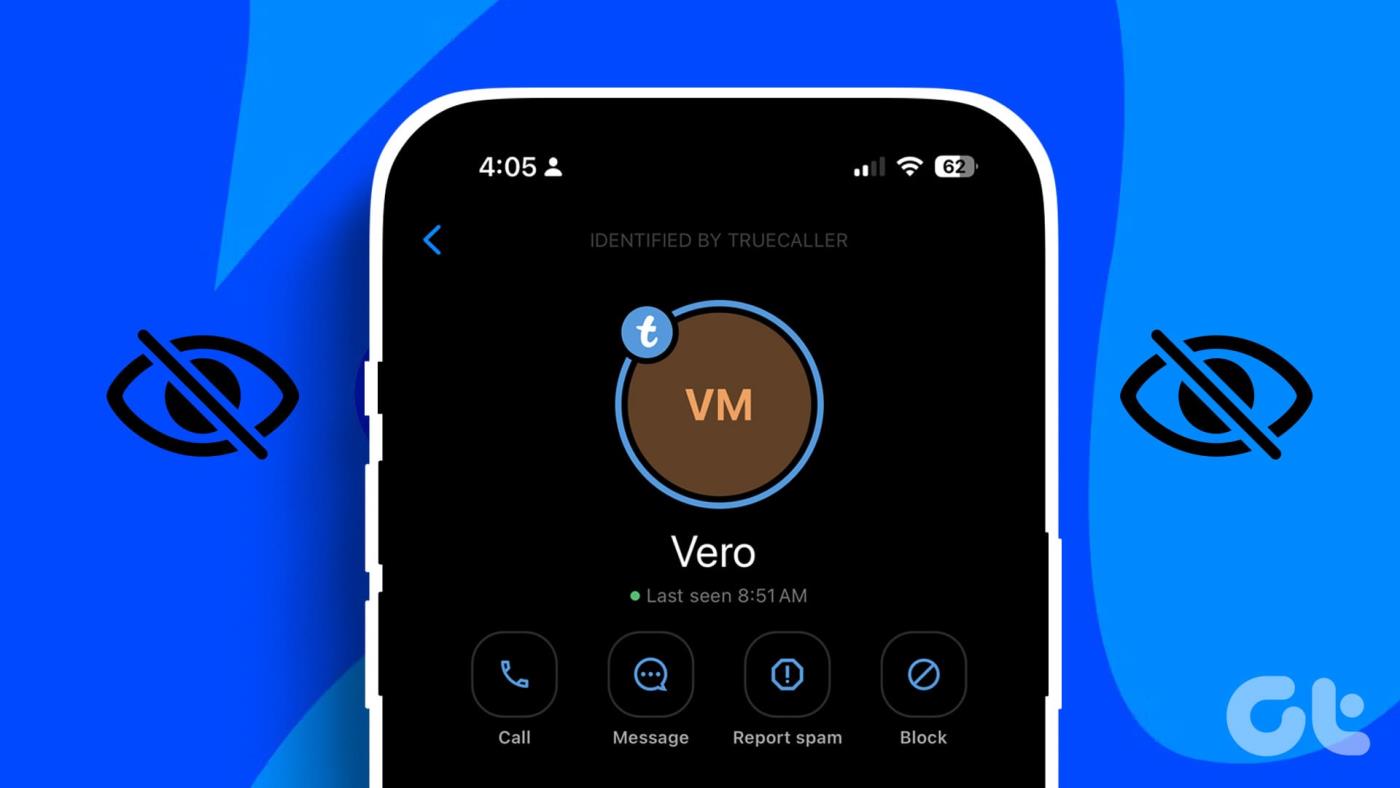
นอกจากนี้ Truecaller ยังแสดงด้วยว่าคุณกำลังสนทนาอยู่หรือหากคุณตั้งค่าอุปกรณ์ของคุณให้อยู่ในโหมดเงียบ เราจะแสดงวิธีซ่อนสิ่งนั้นเช่นกัน ประเด็นที่เกี่ยวข้องคือตัวเลือกนี้เปิดใช้งานตามค่าเริ่มต้น อย่างไรก็ตาม คุณสามารถดูกิจกรรมของผู้ใช้รายอื่นบน Truecaller ได้ก็ต่อเมื่อพวกเขาติดตั้งแอปบนอุปกรณ์ของพวกเขา และในทางกลับกัน
อ่านเพิ่มเติม: วิธียกเลิกการแสดงหมายเลขโทรศัพท์ของคุณจาก Truecaller
ในบทความนี้ เราจะช่วยคุณเปลี่ยนการตั้งค่าความเป็นส่วนตัวเหล่านี้ แต่ก่อนอื่น – ข้อมูลที่เห็นล่าสุดมีความหมายต่อ Truecaller อย่างไร?
Truecaller “เห็นครั้งสุดท้าย” หมายถึงครั้งสุดท้ายที่บุคคลนั้นใช้งานแอป Truecaller การใช้งานครั้งล่าสุดบน Truecaller ขึ้นอยู่กับว่าบุคคลนั้นใช้โทรศัพท์ผ่านการเชื่อมต่ออินเทอร์เน็ตครั้งล่าสุดเมื่อใดและเปิดแอปไว้ Truecaller บันทึกเวลาออนไลน์ล่าสุดของคุณเมื่อคุณเปิดแอปด้วยตนเอง หรือเมื่อใดก็ตามที่แบนเนอร์ ID ผู้โทรปรากฏขึ้นระหว่างการโทร อย่างไรก็ตาม ข้อมูลจะไม่ถูกบันทึกหากอุปกรณ์ของคุณไม่ได้เชื่อมต่อกับอินเทอร์เน็ต
ข้อมูลล่าสุดและข้อมูลอื่น ๆ จะถูกแชร์หากคุณใช้อุปกรณ์ Android เท่านั้น หากคุณใช้ Treucaller เวอร์ชันล่าสุดบน iPhone ผู้ใช้รายอื่นจะไม่สามารถดูกิจกรรมของคุณได้ ด้วยข้อจำกัดบางประการบน iOS ทำให้ Truecaller ไม่สามารถบันทึกและตรวจสอบสถานะของคุณได้ บน iPhone ของคุณ คุณยังคงสามารถดูข้อมูลล่าสุดและสถานะของผู้ใช้ Android ของ Truecaller ได้
ต่อไปนี้คือวิธีที่คุณสามารถปิดความพร้อมใช้งานของ Truecaller เพื่อปิดการดูครั้งล่าสุดบนอุปกรณ์ Android ของคุณ
ขั้นตอนที่ 1:เปิดแอป Treucaller แตะที่ไอคอนโปรไฟล์ของคุณที่มุมขวาบน
ขั้นตอนที่ 2:เลื่อนรายการลงแล้วแตะศูนย์ความเป็นส่วนตัว
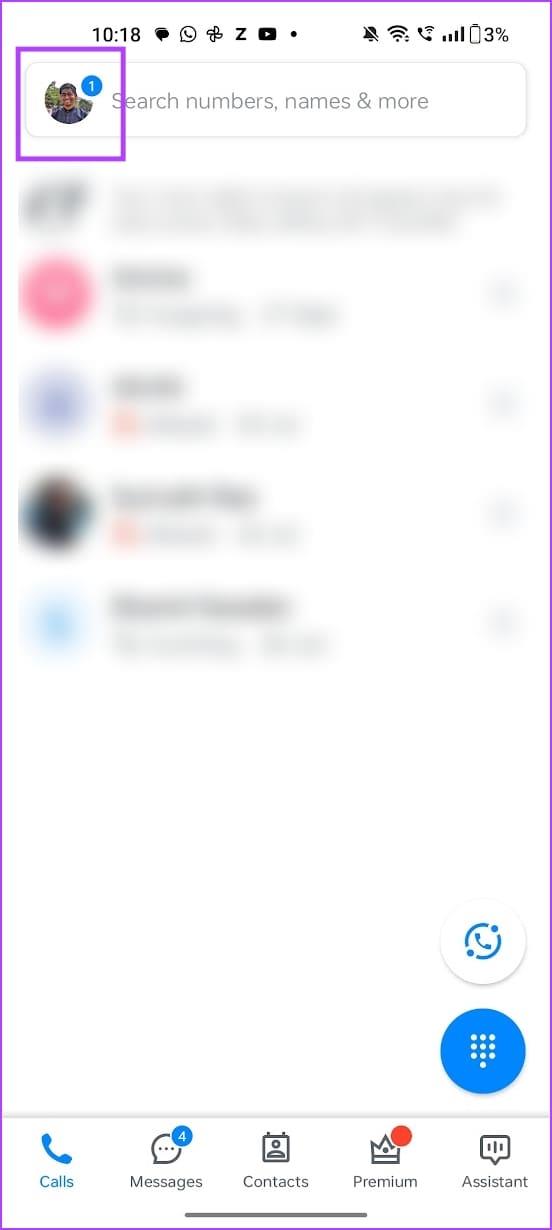
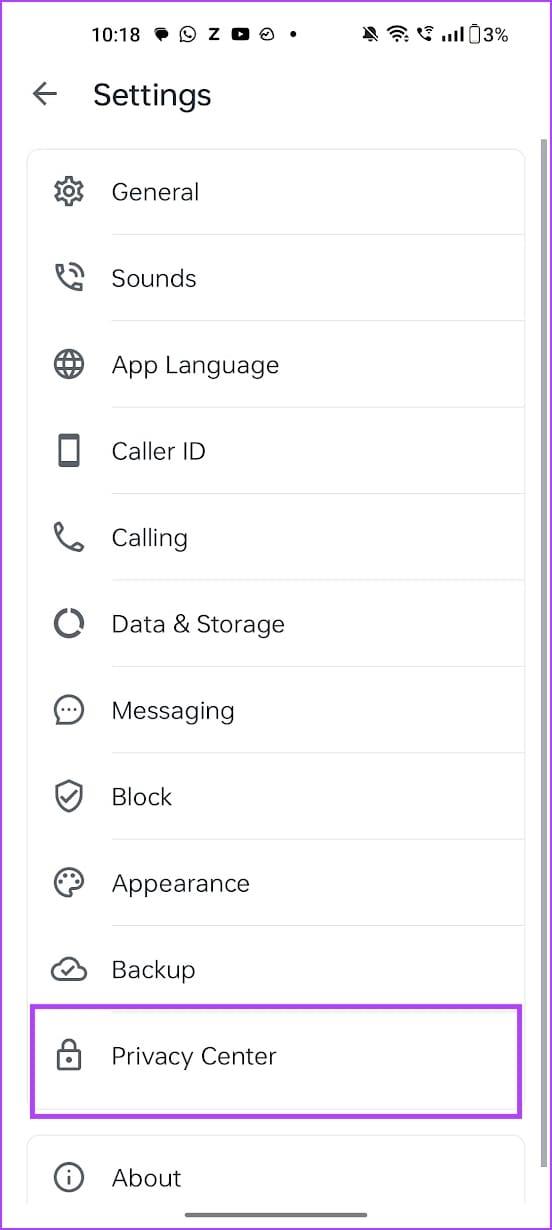
ขั้นตอนที่ 3:ปิดการสลับเพื่อความพร้อมใช้งาน
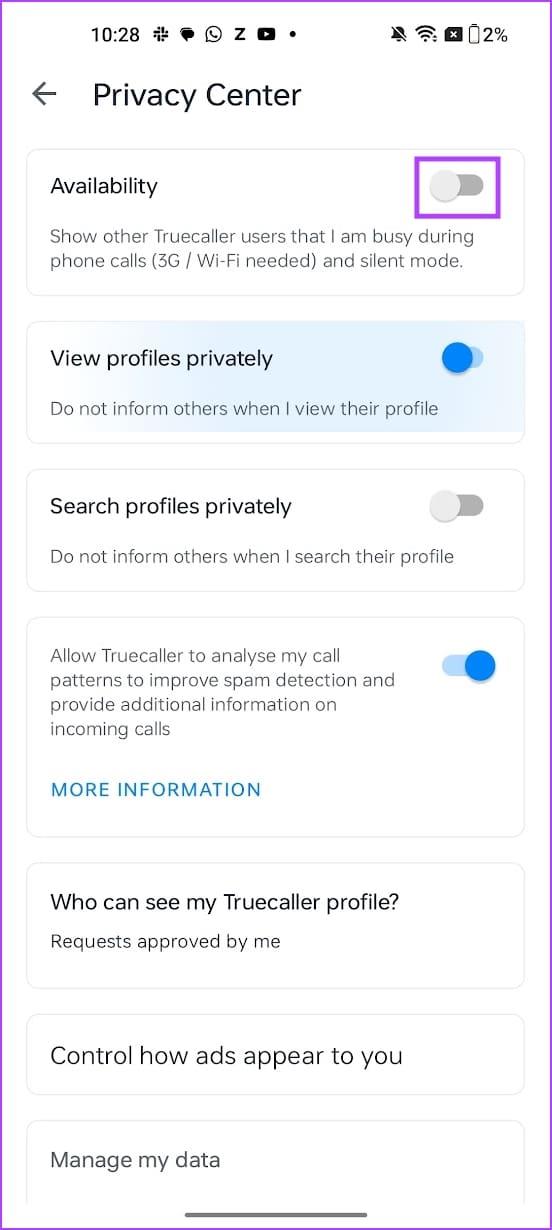
เอาล่ะ นี่เป็นการซ่อนการพบเห็นครั้งล่าสุดของคุณบน Truecaller ดังที่กล่าวไว้ข้างต้น สิ่งนี้ยังซ่อนข้อมูลอื่น ๆ อีกด้วย และจะไม่แสดงว่าอุปกรณ์ของคุณอยู่ในโหมดปิดเสียงหรือหากคุณกำลังคุยโทรศัพท์อยู่
หากมีใครใช้ Truecaller เวอร์ชันพรีเมี่ยม พวกเขาจะได้รับแจ้งทุกครั้งที่คุณตรวจสอบโปรไฟล์ของพวกเขา เพื่อให้แน่ใจว่า Truecaller จะไม่แจ้งให้ทราบ ต่อไปนี้คือวิธีที่คุณสามารถเรียกดูโปรไฟล์ในโหมดไม่ระบุตัวตนใน Truecaller ทั้งบนอุปกรณ์ iPhone และ Android อย่างไรก็ตาม การทำเช่นนี้คุณต้องซื้อ Truecaller เวอร์ชันพรีเมียม
ขั้นตอนที่ 1:เปิดแอป Treucaller แตะที่ไอคอนโปรไฟล์ของคุณที่มุมขวาบน
ขั้นตอนที่ 2:เลื่อนรายการลงแล้วแตะศูนย์ความเป็นส่วนตัว
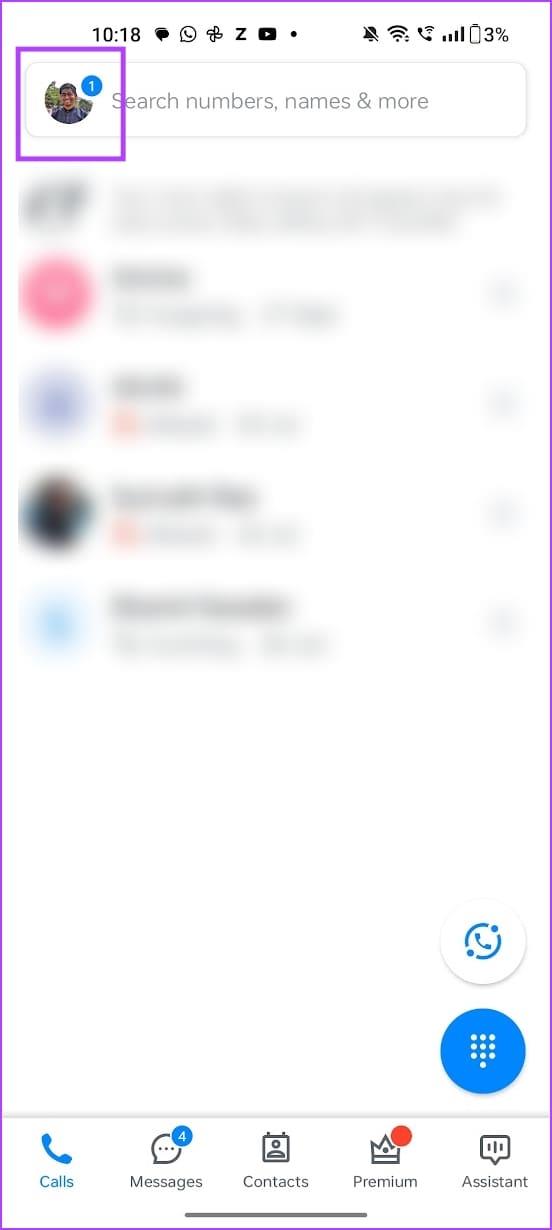
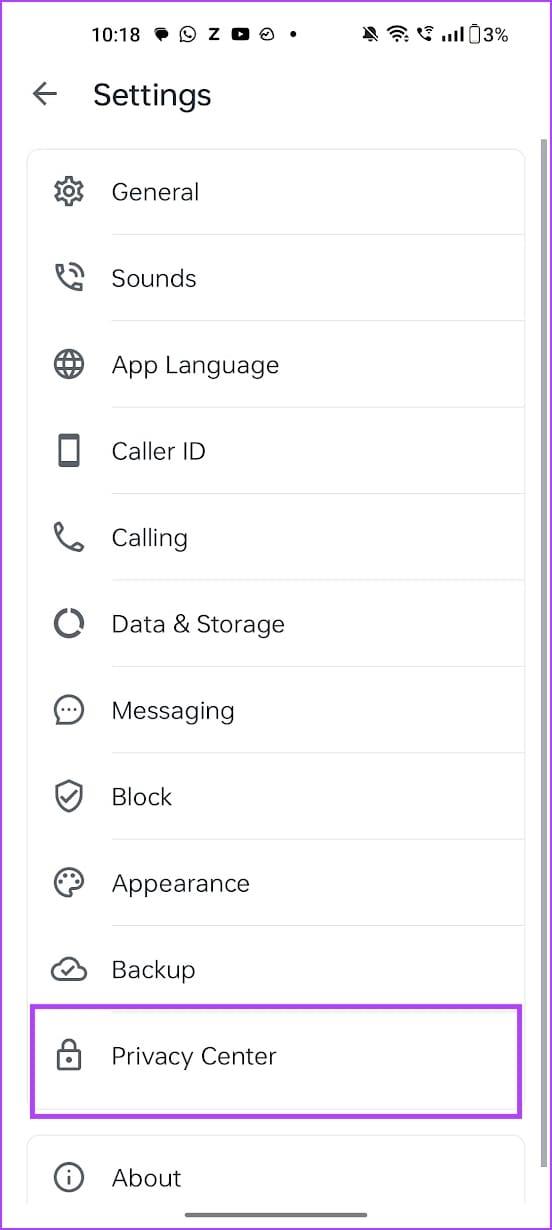
ขั้นตอนที่ 3:เปิดสวิตช์สำหรับ 'ดูโปรไฟล์แบบส่วนตัว' นอกจากนี้ ให้เปิดสวิตช์สำหรับ 'ค้นหาโปรไฟล์แบบส่วนตัว'
หากคุณใช้ iPhone ให้เปิดปุ่มสลับสำหรับ 'โหมดไม่ระบุตัวตน'
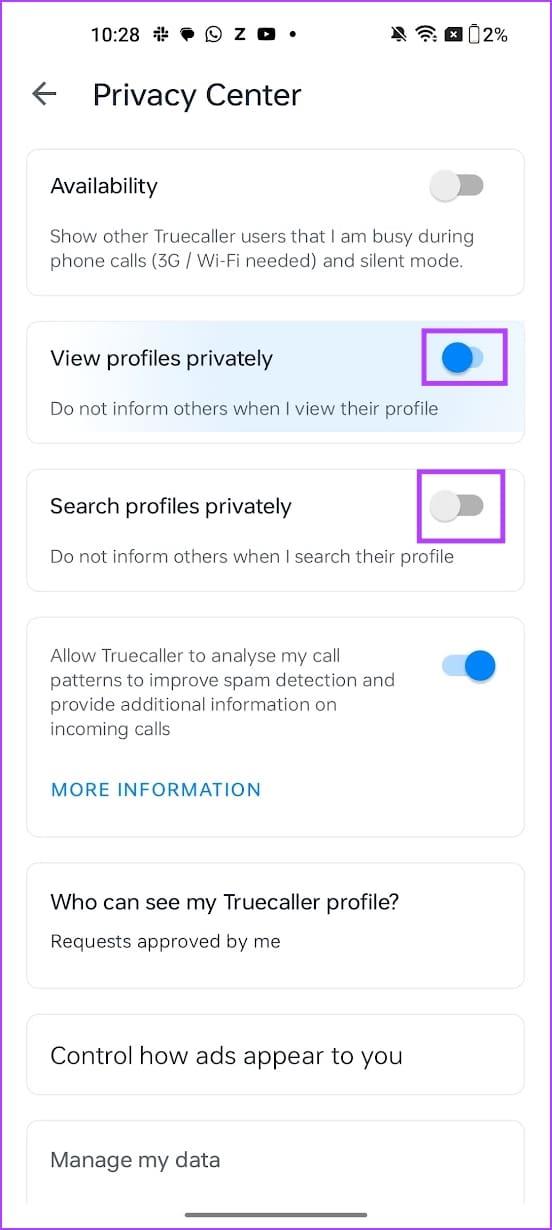
หากคุณมีคำถามเพิ่มเติม โปรดดูส่วนคำถามที่พบบ่อยด้านล่าง
1. ถ้าฉันบล็อกใครบางคนใน Truecaller พวกเขาจะสามารถดูเวลาออนไลน์ล่าสุดของฉันได้หรือไม่?
ไม่ หากคุณบล็อกใครบางคนใน Truecaller พวกเขาจะไม่สามารถดูการออนไลน์ครั้งล่าสุดของคุณได้
2. การเห็นครั้งสุดท้ายของ Truecaller นั้นแม่นยำหรือไม่?
การใช้งานครั้งล่าสุดบน Truecaller อาจไม่ถูกต้องตลอดเวลา เนื่องจากขึ้นอยู่กับปัจจัยหลายประการ เช่น กิจกรรมแอปพื้นหลัง การอนุญาตหมายเลขผู้โทร การเชื่อมต่ออินเทอร์เน็ต ฯลฯ
3. บางครั้ง Truecaller สามารถแสดงสถานะความพร้อมไม่ถูกต้องได้หรือไม่?
ใช่. Truecaller สามารถแสดงสถานะความพร้อมใช้งานที่ไม่ถูกต้องเนื่องจากข้อบกพร่องและปัญหาเครือข่าย
4. Truecaller แสดงครั้งสุดท้ายที่บุคคลนั้นสนทนาหรือไม่?
เห็นครั้งสุดท้ายอาจระบุครั้งสุดท้ายที่บุคคลนั้นใช้งานสายอยู่ อย่างไรก็ตาม การออนไลน์ครั้งล่าสุดยังนับเมื่อแอป Truecaller เปิดด้วยการเชื่อมต่ออินเทอร์เน็ตด้วย
5. ฉันสามารถดูการออนไลน์ล่าสุดของผู้ใช้รายอื่นได้หรือไม่ หากฉันปิดการใช้งานของฉันบน Truecaller?
ไม่ คุณไม่สามารถดูสถานะล่าสุดของผู้ใช้รายอื่นได้ หากคุณปิดการใช้งานโปรไฟล์ของคุณบน Truecaller
เราหวังว่าบทความนี้จะช่วยคุณซ่อนการดูครั้งล่าสุดบน Truecaller หากคุณให้ความสำคัญกับความเป็นส่วนตัวเป็นอันดับแรก ให้พิจารณาเปลี่ยนการตั้งค่าเหล่านี้โดยเร็วที่สุด หรือเปลี่ยนไปใช้ระบบนิเวศของ iPhone ซึ่งมีข้อจำกัดที่เกี่ยวข้องเพื่อรักษาความเป็นส่วนตัวของคุณในขณะที่ใช้แอพของบริษัทอื่น
เรียนรู้เกี่ยวกับสถานการณ์ที่คุณอาจได้รับข้อความ “บุคคลนี้ไม่พร้อมใช้งานบน Messenger” และวิธีการแก้ไขกับคำแนะนำที่มีประโยชน์สำหรับผู้ใช้งาน Messenger
ต้องการเพิ่มหรือลบแอพออกจาก Secure Folder บนโทรศัพท์ Samsung Galaxy หรือไม่ นี่คือวิธีการทำและสิ่งที่เกิดขึ้นจากการทำเช่นนั้น
ไม่รู้วิธีปิดเสียงตัวเองในแอพ Zoom? ค้นหาคำตอบในโพสต์นี้ซึ่งเราจะบอกวิธีปิดเสียงและเปิดเสียงในแอป Zoom บน Android และ iPhone
รู้วิธีกู้คืนบัญชี Facebook ที่ถูกลบแม้หลังจาก 30 วัน อีกทั้งยังให้คำแนะนำในการเปิดใช้งานบัญชี Facebook ของคุณอีกครั้งหากคุณปิดใช้งาน
เรียนรู้วิธีแชร์เพลย์ลิสต์ Spotify ของคุณกับเพื่อน ๆ ผ่านหลายแพลตฟอร์ม อ่านบทความเพื่อหาเคล็ดลับที่มีประโยชน์
AR Zone เป็นแอพเนทีฟที่ช่วยให้ผู้ใช้ Samsung สนุกกับความจริงเสริม ประกอบด้วยฟีเจอร์มากมาย เช่น AR Emoji, AR Doodle และการวัดขนาด
คุณสามารถดูโปรไฟล์ Instagram ส่วนตัวได้โดยไม่ต้องมีการตรวจสอบโดยมนุษย์ เคล็ดลับและเครื่องมือที่เป็นประโยชน์สำหรับการเข้าถึงบัญชีส่วนตัวของ Instagram 2023
การ์ด TF คือการ์ดหน่วยความจำที่ใช้ในการจัดเก็บข้อมูล มีการเปรียบเทียบกับการ์ด SD ที่หลายคนสงสัยเกี่ยวกับความแตกต่างของทั้งสองประเภทนี้
สงสัยว่า Secure Folder บนโทรศัพท์ Samsung ของคุณอยู่ที่ไหน? ลองดูวิธีต่างๆ ในการเข้าถึง Secure Folder บนโทรศัพท์ Samsung Galaxy
การประชุมทางวิดีโอและการใช้ Zoom Breakout Rooms ถือเป็นวิธีการที่สร้างสรรค์สำหรับการประชุมและการทำงานร่วมกันที่มีประสิทธิภาพ.


![วิธีกู้คืนบัญชี Facebook ที่ถูกลบ [2021] วิธีกู้คืนบัญชี Facebook ที่ถูกลบ [2021]](https://cloudo3.com/resources4/images1/image-9184-1109092622398.png)





